ไม่สำคัญว่าคุณเป็นใคร มีภูมิหลังอะไร หรือทำงานอะไรเพื่อหาเลี้ยงชีพ หากคุณใช้คอมพิวเตอร์ คุณอาจมีเอกสาร Word อยู่บน Mac หรือ PC ของคุณซึ่งคุณไม่ต้องการให้คนอื่นค้นหาและอ่าน
ที่เกี่ยวข้อง:ทางเลือก Microsoft Office ที่ดีที่สุด
โชคดีที่การรักษาความปลอดภัยเอกสาร Word 2013 ด้วยรหัสผ่านเป็นเรื่องง่าย ในคู่มือนี้ เราจะแสดงให้คุณเห็นว่าต้องทำอย่างไร ในการอัปเดตในอนาคต เราจะเพิ่มคำแนะนำเกี่ยวกับวิธีการรักษาความปลอดภัยเอกสารที่เข้ากันได้กับ Word และ Word ในโปรแกรมที่คล้ายกับ Word อื่นๆ เช่น OpenOffice และอื่นๆ
ที่เกี่ยวข้อง
- แฮกเกอร์อาจขโมยคีย์หลักไปยังผู้จัดการรหัสผ่านอื่น
- NordPass เพิ่มการรองรับรหัสผ่านเพื่อกำจัดรหัสผ่านที่ไม่รัดกุมของคุณ
- การใช้ประโยชน์จากตัวจัดการรหัสผ่านขนาดใหญ่นี้อาจไม่มีวันได้รับการแก้ไข
วิธีใช้รหัสผ่านป้องกันเอกสาร Word
ขั้นแรก เปิดเอกสาร Word ที่คุณต้องการรักษาความปลอดภัยด้วยรหัสผ่าน จากนั้นคลิก ไฟล์ และกด ป้องกันเอกสาร ใต้ข้อมูล
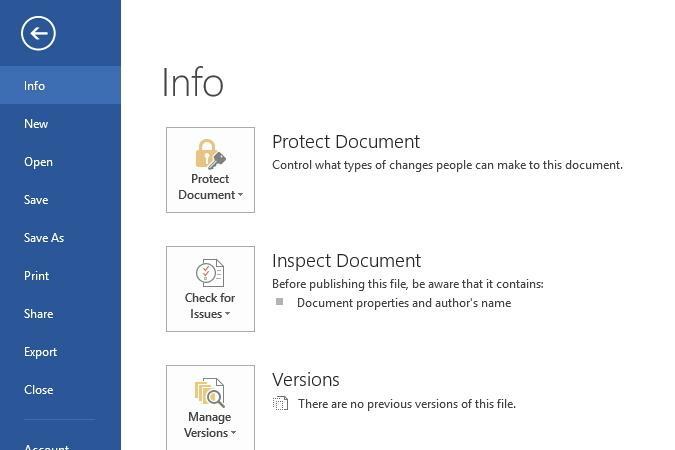
จากนั้นคลิกเข้ารหัสด้วยรหัสผ่าน

Word จะแจ้งให้คุณพิมพ์รหัสผ่าน เลือกหนึ่งรายการ แต่โปรดจำไว้ว่าหากคุณลืมว่าคืออะไร คุณจะไม่สามารถเข้าถึงเอกสารนั้นได้

เมื่อคุณเลือกรหัสผ่านแล้ว Microsoft Word จะแจ้งให้คุณพิมพ์รหัสผ่านทุกครั้งที่คุณต้องการเปิดเอกสารนั้น โปรดจำไว้ว่า สิ่งนี้จะปกป้องเอกสารเป้าหมายเดียวเท่านั้น เอกสาร Word แต่ละฉบับที่คุณต้องการป้องกันด้วยรหัสผ่านจะต้องจัดทำเป็นรายบุคคล
วิดีโอแนะนำ
 ที่เกี่ยวข้อง:วิธีใช้รหัสผ่านป้องกันเอกสาร PDF
ที่เกี่ยวข้อง:วิธีใช้รหัสผ่านป้องกันเอกสาร PDF
คำแนะนำของบรรณาธิการ
- วิธีลบหน้าใน Word
- ไม่ 1Password ไม่ได้ถูกแฮ็ก – นี่คือสิ่งที่เกิดขึ้นจริง
- LastPass เผยวิธีที่มันถูกแฮ็ก — และมันยังไม่ใช่ข่าวดี
- ไมโครซอฟต์ เวิร์ด กับ Google Docs
- ทดลองใช้ Microsoft Word ฟรี: รับบริการฟรีหนึ่งเดือน
อัพเกรดไลฟ์สไตล์ของคุณDigital Trends ช่วยให้ผู้อ่านติดตามโลกแห่งเทคโนโลยีที่เปลี่ยนแปลงไปอย่างรวดเร็วด้วยข่าวสารล่าสุด รีวิวผลิตภัณฑ์สนุกๆ บทบรรณาธิการที่เจาะลึก และการแอบดูที่ไม่ซ้ำใคร




